5. únor je dnem bezpečnějšího internetu. Bezpečnost je v dnešní době v online světě ohrožována mnoha způsoby. Ty nejméně zjevné se týkají ohrožení naší bezpečnosti v podobě ztráty soukromí. Zatímco pro zabezpečení svého chování na internetu například při bankovnictví nebo na sociálních sítích existuje relativně dostatek materiálu, znalost o tom, jak rizikové může být podcenění otázky soukromí na internetu, není příliš rozšířená. V tomto článku najdete 15 tipů, jak si alespoň do jisté míry vylepšit ochranu soukromí v online prostředí a zvýšit tak svou bezpečnost.
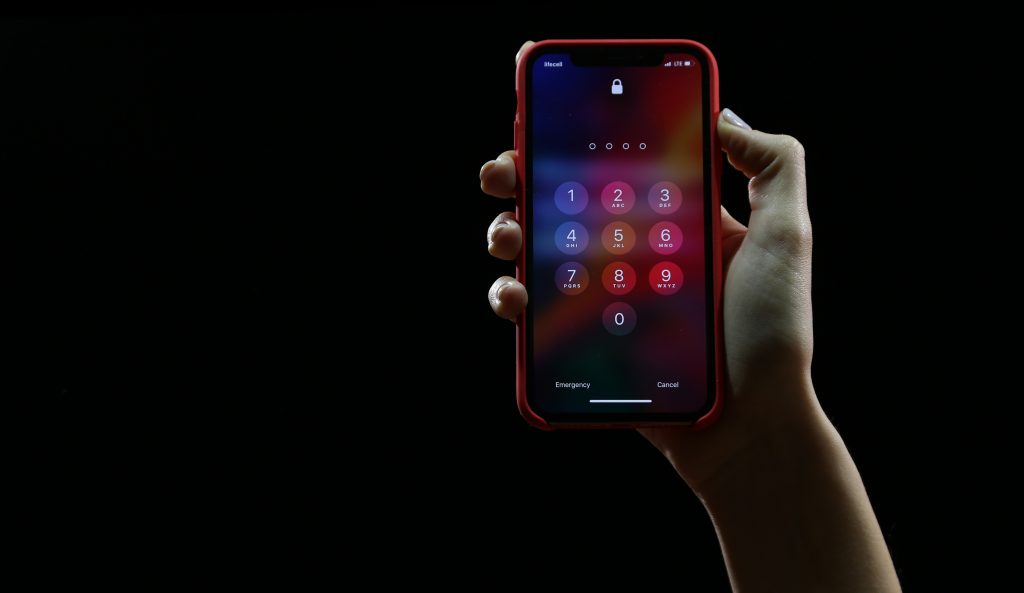
Pokud umíte anglicky a kromě jednotlivých bodů chcete také pochopit, proč jsou důležité a proč byste měli pro soukromí na internetu změnit i své návyky, podívejte se „Data detox“. Tento návod vám umožní pomocí jednoduchých kroků si mnohem lépe nastavit své online prostředí i své chování. Více na https://datadetox.myshadow.org.
1) Pokud to má displej nebo obrazovku, patří na něj heslo nebo pin
Zapněte si na svém počítači přihlašování heslem a na mobilu zamykání obrazovky pinem. Na počítači by se požadavek na heslo měl objevit i po chvilce nečinnosti, samozřejmě pak pokaždé když jej vypnete nebo uspíte.
U mobilů používejte nějaký funkční a špatně předvídatelný pin – podle průzkumů je 20% pinů ve znění 0000, 1111, 1212 a 1234. Pokud používáte na odemčení mobilu gesto, zkuste nějaké, co nepřipomíná písmeno a nezačíná v rohu.
2) Nainstalujte si do počítače (a mobilu) správce hesel
O tom, co jsou správci hesel, jak si hesla tvořit a jak správce hesel používat, se dočtete například v tomto článku.
Umožní vám pro každou internetovou službu generovat vlastní silné heslo, které si pak nemusíte pamatovat, protože si je za vás bude pamatovat správce hesel.
Správci hesel jsou například 1password.com, Lastpass nebo Stickypassword.
3) Zapněte si dvoufaktorové zabezpečení (přihlášení pomocí hesla v SMS)
Skoro všechny rozšířené služby umožní nastavit si takzvané dvoufaktorové přihlášení. Znamená to, že do služby se dostanete jen pokud zadáte vaše heslo, a zároveň kód, který vám přijde na SMS nebo který vygeneruje vaše mobilní aplikace. Naprosto klíčové je dvoufaktorové nebo také dvoufázové přihlášení u vašeho emailu, na který si můžete posílat odkazy k obnovení hesla. Google účet, mailové služby, úložiště jako Dropbox, sociální sítě jako Facebook, Instagram, či Twitter, ale také Apple ID nebo internetové bankovnictví (k velké škodě některé banky ověření přihlášení přes SMS zpoplatňují nebo je vůbec nenabízí).
4) Zkontrolujte si, zda váš domácí router nemůže kdokoli zneužít
Většina sítí doma nebo v práci je obvykle již dobře zabezpečena, nicméně ještě stále se objeví tu a tam wifi router, který má nastaveno výchozí jméno a heslo od výrobce. Nejčastěji se k nastavení vašeho routeru dostanete pokud zadáte do prohlížeče http://192.168.1.1/. Jedná se o IP adresu vaší routeru domácí sítě. Pokud na této adrese nic nenajdete, postupujte pomocí tohoto návodu pro Windows i Mac (v angličtině) nebo zde česky (pouze pro Windows). Pomocí tohoto postupu zjistíte adresu, na které najdete přístup do administrace vašeho routeru.
Až ji zjistíte a otevřete, bude po vás chtít jméno a heslo. Zkuste zde zadat výchozí jméno a heslo. Podívejte se na stránku www.routeripaddress.com a najděte si váš typ routeru, u něj najdete i výchozí jméno a heslo. Jiné stránky, které obsahují seznamy nejčastějších výchozích hesel najdete na www.routerpasswords.com, 10-0-01.com nebo www.router-reset.com. někdy zkuste více kombinací nejčastějších hesel.
A pokud bude výchozí heslo fungovat, v nastavení jej ihned změňte, a také v nastavení změňte wifi heslo, kterým se váš počítač, mobil nebo tablet přihlašují do sítě. Podívejte se také, zda váš router má aktualizovaný software a když už jste v tom nastavení, přejmenujte si vaši domácí wifi síť, pokud její název obsahuje vaše jméno nebo jinou informaci, podle které vás je možné identifikovat.
5) Přejmenujte si počítač i telefon
Váš telefon, ale pokud pracujete venku tak i počítač se průběžně přihlašuje ke všem sítím, na které narazí. Asi nepotřebujete nechávat za sebou stopu, kde všude jste byli. Přejmenujte si v nastavení jméno telefonu a notebooku na něco, co poznáte, ale neobsahuje vaše jméno.
6) Promažte seznam uložených veřejných wifi sítí a nedávejte jim svá hesla
Windows vám umožní nastavit nově připojovanou wifi síť jako domácí nebo veřejnou. Jako domácí mějte opravdu jen ty, u kterých víte kdo je spravuje a důvěřujete mu. Ostatní přidávejte jako veřejné, a seznam pravidelně promažte. U počítačů Mac rozlišení neexistuje, takže je to na vás. Také si vypněte automatické přihlašování do veřejných wifi sítí a pokaždé se přihlaste znovu. Pokud po vás wifi chce registraci, za žádnou cenu zde nepoužívejte jméno a heslo, které používáte někde jinde. Pokud potřebujete jednorázovou registraci, použijte například 10minutemail.net – tedy jednorázový email, a nikoli vlastní.
Obecně chování na veřejných wifi sítích vyžaduje obezřetnost, protože mohou obsahovat mnoho rizik. Více se dočtete například v tomto článku.
7) Nainstalujte si a používejte prohlížeč Firefox
Namísto Chrome, Safari nebo Microsoft Edge je Firefox vyvíjen komunitou programátorů a nikoli jednou velkou firmou. Má výborné vlastnosti v podobě ochrany soukromí, ty si případně můžete ještě vylepšit doplňky. Ve Firefoxu (ale i v jiných prohlížečích) je navíc možné si v Nastavení zapnout položku „Posílat při procházení webů požadavek Do Not Track“. Tím dáváte provozovatelům webů najevo, že vás nemají sledovat.
8) Doplňte si do prohlížeče doplňky
I pokud zůstanete u Chrome, doinstalujte si do něj (a do Firefoxu také) tato rozšíření:
– Privacy Badger
– HTTPS everywhere
– Adblock Plus
Zbavíte se otravných reklam (Adblock), váš prohlížeč se bude všude tam, kde je to možné připojovat zabezpečeným připojením (HTTPS everywhere) a hlavně vám prohlížeč odfiltruje hromady sledovacího kódu, který do stránek vkládají nejrůznější reklamní a jiné plaftormy. Částečně funkci Privacy Badgeru zastane i lepší nastavení soukromí ve Firefoxu, které umí „sledovací cookies“ blokovat, ale Privacy Badger je osvědčené řešení.
Pozor: u některých webů se může stát, že tento doplněk zablokuje nějakou součást stránky, o které se domnívá, že je „škodlivá“, a stránka tak nebude fungovat správě. V tom případě je potřeba kliknout na ikonku rozšíření a přesunout u jednotlivých „červeně“ označených prvků posuvník doprava, aby zezelenal. Tím dáte najevo, že se jedná o kód, který stránka potřebuje pro svůj chod a doplněk jej příště nebude blokovat. Je také možné pro konkrétní stránku vypnout funkci rozšíření úplně.
9) Nastavte si a používejte jiný vyhledávač než Google
Opravdu chcete, aby o vás Google věděl úplně všechno? Jak jste na tom se zdravím, protože jste si „googlili“ názvy léků, kam míříte na dovolenou, protože používáte Google mapy, nebo že si děláte rešerši, která zahradní sekačka je pro vás ta nej? Google si vaše vyhledávání, ale i další chování online pamatuje a přizpůsobuje mu reklamy, které vám následně servíruje. Začněte používat například duckduckgo.com a budete mít jistotu, že historii vašich vyhledávání nikdo neukládá a nevytváří si tak váš online profil. DuckDuckGo poskytuje většinou použitelné výsledky, pouze pokud hledáte něco specifického v češtině a nemůžete najít uspokojivé výsledky, můžete využít Google. Není na to třeba ani příliš námahy, stačí za vyhledávaný pojem přidat !g a DuckDuckGo to za vás vyhledá na Googlu.
Nezapomeňte si nový výchozí vyhledávač nastavit i ve vašem mobilu!
10) Vypněte si sledovací funkce v nastavení vašeho Google účtu
Pokud používáte Gmail, Google dokumenty nebo další služby, ví o vás Google zřejmě víc, než by vám bylo příjemné. Přihlašte se do svého google účtu A najděte si stránku Moje aktivita (My Activity). Zde je doporučeno vypnout všechny služby, k kterých nechcete, aby si o vás Google pamatoval – v ideálním případě všechny. Pak ještě vymažte data, které si o vás Google doposud pamatuje v záložce https://myactivity.google.com/myactivity.
11) Vypněte si personalizaci reklam Google
To je jednoduché – pokud jste přihlášeni, klikněte na https://adssettings.google.com/ a vypněte si personalizaci reklam.
12) Nastavte si lepší soukromí na Facebooku
Soukromí na Facebooku může znít jako protimluv, ale pokud už na této sociální síti jste, věnujte několik chvilek nastavení záložky Soukromí. Můžete si zde nastavit kombinaci toho, co je k dispozici ostatním podle vaší míry ochoty se o své soukromí podělit. Jedná se například o to, kdo může vidět vás obsah, kdo vás může tagovat nebo zda se obsah vašeho profilu objeví i ve vyhledávačích.
Doporučeno je také omezení používání vašich dat pro reklamní účely – to najdete zde. Facebook dovoluje nastavit, podle čeho na vás reklamy budou cílit (včetně specifické možnosti vypnout reklamy na alkohol, rodičovské záležitosti a domácí mazlíčky), a případně jak vaše chování na Facebooku budou využívat reklamní sítě i mimo facebook. Doporučeno je vypnout vše.
Následně se také podívejte na to, jaké externí aplikace na Facebooku mají přístup k vašim datům. Na této stránce vypněte všechno, co vypadá podezřele – všechny ty kvízy, hry nebo aplikace, které jste si jednorázově vyzkoušeli, ale získali přístup k některým vašim datům na Facebooku. A do budoucna – nikdy neklikejte na Facebooku na kvízy, testy, vtipné fotomontáže a podobný obsah. Z 99% je vytvořen pro to, aby se dostal k vašim osobním údajům. Je zajímavé, kolik jinak příčetných a chytrých lidí neodolá a dokáže odkliknout souhlas s použitím osobních údajů jen proto, aby se „dozvědělo“, která postava z Harryho Pottera jste vy?
Pro zvýšení soukromí je také dobré smazat z mobilu Facebook aplikaci a používat Facebook pouze v prohlížeči.
13) Podobné nastavení proveďte na i na dalších sociálních sítích
Na Instagram mnozí z nás dávají mnohem osobnější obsah než na Facebook či Twitter, přičemž je Instagram ve výchozím nastavení dostupný všem na internetu – i těm, kdo účet na Instagramu vůbec nemají. Projděte si nastavení dalších sociálních sítí a zvažte, komu všemu chcete vaše data zpřístupnit. Nezapomeňte také na online fitness služby, ve kterých o sobě taky sdílíte hodně informací, například kde a kdy se často nebo dokonce pravidelně pohybujete.
14) Vypněte na mobilu sdílení dat a lokace tam, kde to není nutné
V nastavení mobilu je možné upravit, které aplikace mají přístup k polohovým službám. Nastavte je tak, aby k vaší poloze měly přístup jen ty aplikace, které to nezbytně vyžadují, a u ostatních to vypněte. Jak na to na Apple přístrojích zjistíte zde, u Androidu pomůže tento návod.
Stejně tak nastavte systémové služby, které bezpodmínečně lokační služby nevyžadují, zejména polohově závislé reklamy nebo doporučení.
15) Smažte z mobilu aplikace, které nepoužíváte
Staré nebo nepoužívané aplikace nejen že zabírají místo, mohou ale znamenat i ohrožení vašeho soukromí. U každé aplikace zvažte, zda ji opravdu potřebujete a používáte, zda ji vydal důvěryhodný výrobce a zda aplikace nesleduje vaše data. Obrovské množství dat odesílá a využívá vaše data, aniž byste o tom věděli, a počet aplikací, který máte na telefonu, tak přímo úměrně zvyšuje riziko narušení soukromí.
Tento seznam není zdaleka úplný a nezaručuje, že k narušení vašeho soukromí nebo internetové bezpečnosti nedojde. Představuje ale dobrý základ, který většinu běžných uživatelů internetu alespoň navede k přemýšlení o otázkách soukromí a bezpečnosti online.
Foto: